电脑C盘满了的时候放心删除这些文件夹,告别C盘爆满
- 分类:教程 回答于: 2022年11月07日 10:02:01
如果你的C盘开满了,你在想清理的时候又怕删错了,这个时候我们怎么办呢?下面让我们一起来看一下电脑C盘清理的教程吧。
工具/原料:
系统版本:win10
品牌型号:华硕
win10清理C盘的时候可以删除的文件夹:
方法一:Temp文件夹
位置:C:\Windows\Temp
Temp文件夹中存储的全部是系统的临时文件,我们打开Temp文件夹后,Ctrl+A全选其中的内容,然后直接按Delete键删除即可。
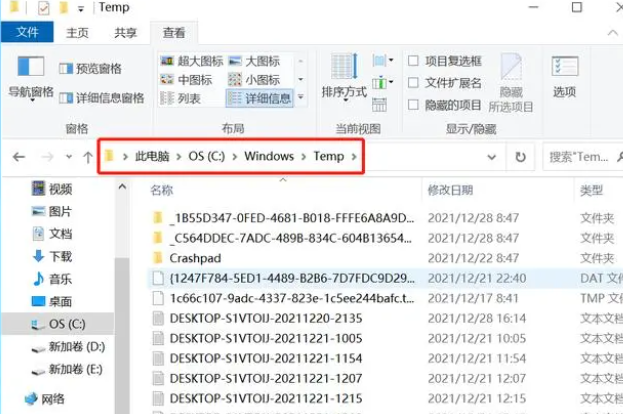
方法二:Prefetch文件夹
位置:C:\Windows\Prefetch
Prefetch这个文件夹,是用来存放系统访问文件的阅读信息,也是可以删除的。
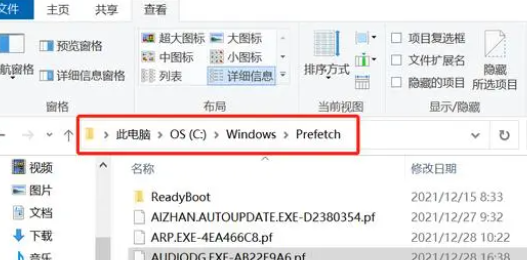
方法三:LogFiles文件夹
位置:C:\Windows\System32\LogFiles

LogFiles文件夹,在Windows文件夹中的System32文件夹下,是专门用来存放日常应用日志文件的,里面的内容也是可以直接删除。
方法四:Download文件夹
位置:C:\Windows\SoftwareDistribution\Download
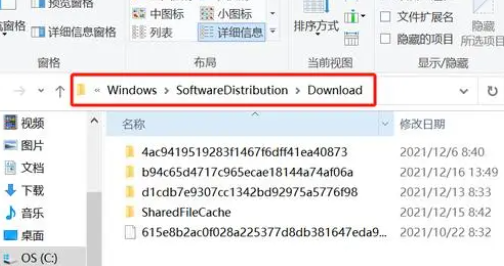
Download文件夹,在Windows文件夹中的SoftwareDistribution文件夹下,这里面存储的是系统升级的更新日志和补丁,也可以直接全选删除。
总结:
以上就是小编的分享,希望对你有所帮助,感谢您看到这里。
 有用
26
有用
26


 小白系统
小白系统


 1000
1000 1000
1000 1000
1000 1000
1000 1000
1000 1000
1000 1000
1000 1000
1000 1000
1000 1000
1000猜您喜欢
- 电脑系统重装软件下载哪个好..2022/04/22
- 笔记本电脑没有声音了怎么恢复..2023/04/27
- 硬盘数据恢复图片的教程2023/04/11
- 台式电脑系统怎么重装驱动..2022/09/05
- 一键重装系统软件哪个好用..2023/04/13
- 解答电脑屏保怎么设置2019/03/06
相关推荐
- 戴尔电脑重装系统要多少钱的详细介绍..2023/04/27
- 电脑主板坏了能修吗分享2022/10/13
- 台式重装系统教程2023/01/30
- 无线局域网设置2015/06/02
- 驱动精灵重装系统如何操作..2023/02/12
- 演示window10安装教程u盘安装系统步骤..2021/03/09

















